ppt放映时隐藏页面背景的教程
时间:2023-05-05 09:48:35作者:极光下载站人气:104
ppt软件是一款用来制作幻灯片的办公软件,用户一般会在小组报告、学术报告、工作汇报等方面用到,因此成为了大部分用户电脑上的必备软件,再加上ppt软件中的功能是很强大的,能够将幻灯片制作得生动形象,为用户带来了不少的便利,因此ppt软件收获了不少用户的喜欢,当用户在ppt软件中制作幻灯片时,遇到需要设置幻灯片在放映时隐藏页面背景的情况,但是用户不知道怎么操作实现,这个问题其实很好解决,用户直接在菜单栏中找到设计选项,接着在显示出来的设计选项卡中,用户可以看到有隐藏背景图案选项,将该选项勾选起来即可设置成功,因此有需要的用户可以来看看下方小编的经验分享。
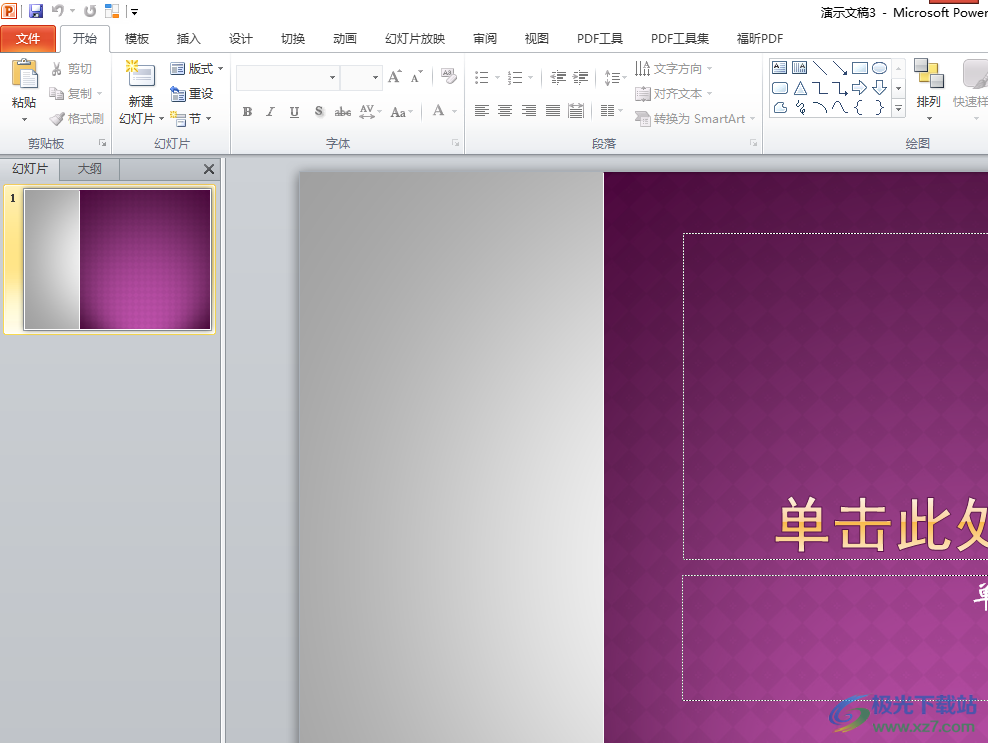
方法步骤
1.用户在电脑桌面上双击打开ppt软件,并来到首页上新建一个幻灯片文件
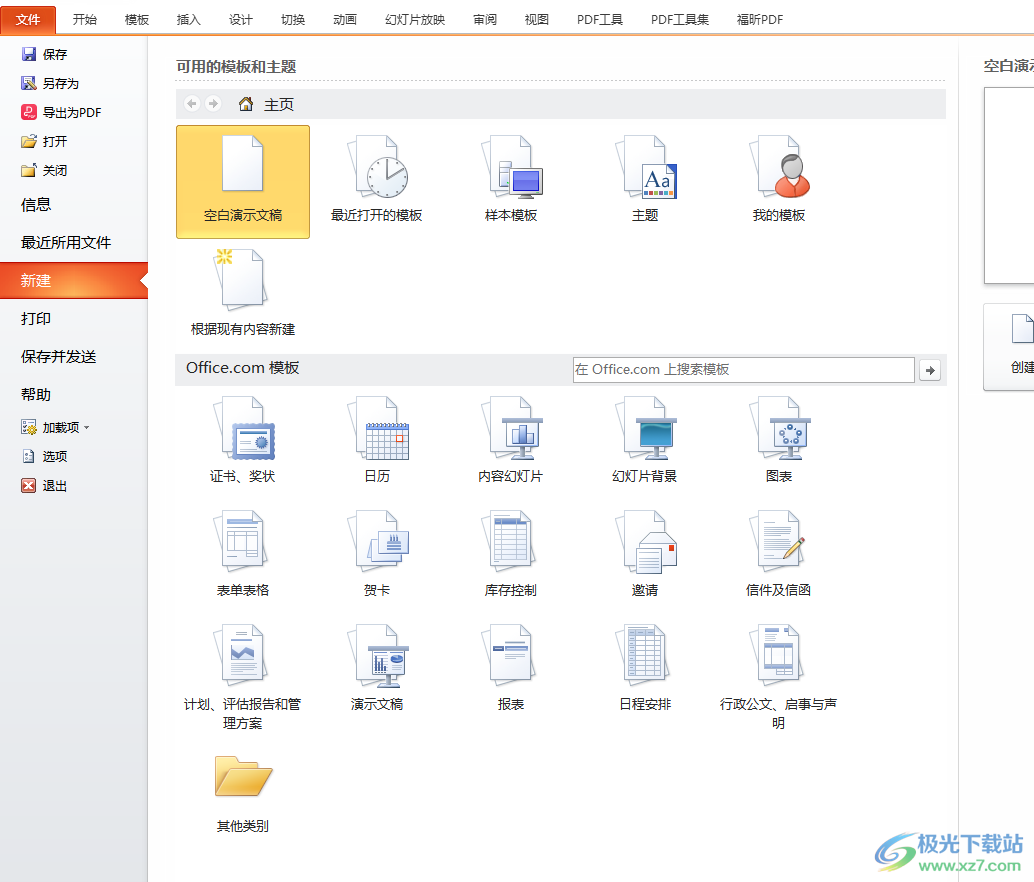
2.在显示出来的模板中用户按照自己的喜好来选择,接着点击右侧的创建按钮

3.这时来到编辑页面上,用户根据自己的喜好来进行设置,接着点击菜单栏中的设计选项,将会显示出相关的选项卡,用户勾选其中的隐藏背景图案选项

4.然后用户在页面上,就可以发现幻灯片的背景图案消失不见了
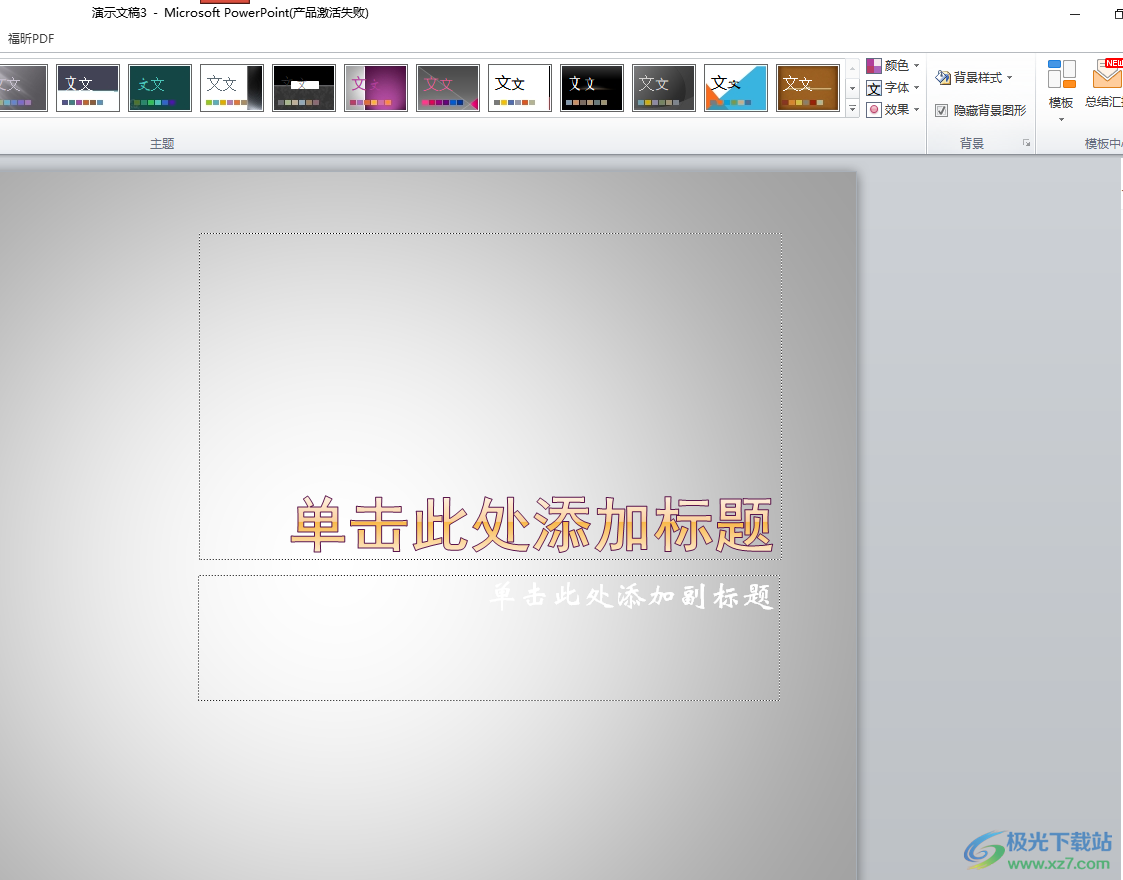
5.用户点击菜单栏中的的幻灯片放映选项,在切换出来的选项卡中用户选择从头开始选项
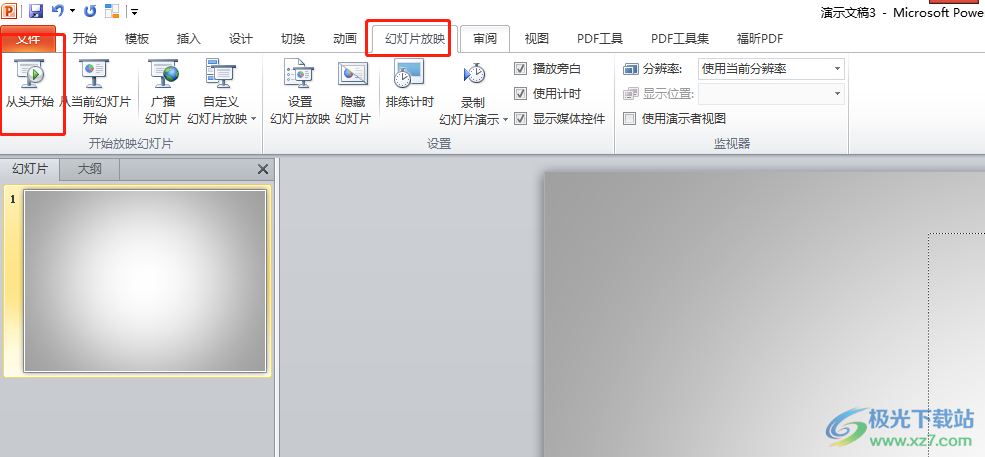
6.随后进入到幻灯片放映窗口中,可以发现幻灯片在放映时,背景是被隐藏起来的状态
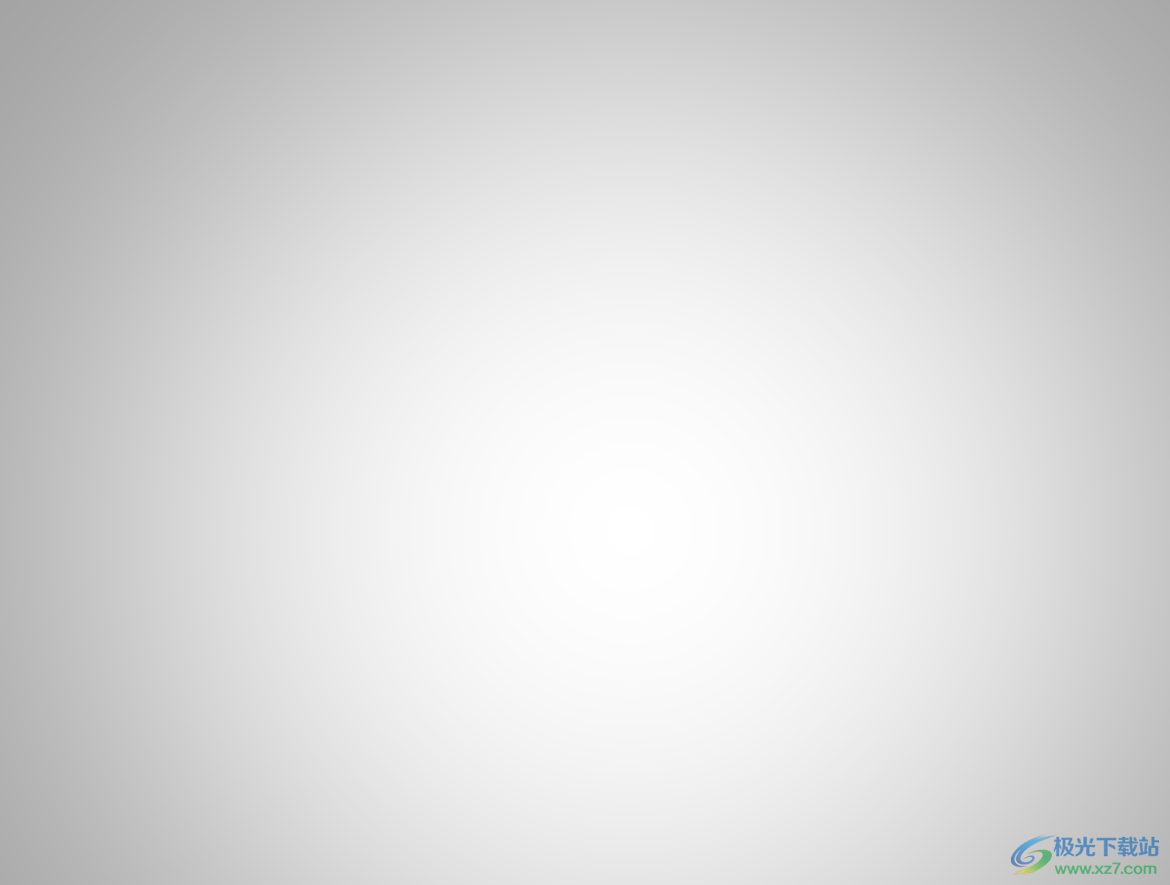
ppt软件是许多用户很喜欢的一款办公软件,给用户带来了许多的好处,并且深受用户的喜爱,当用户在制作幻灯片时,遇到需要隐藏页面背景的情况,就可以在菜单栏中找到设计选项,接着在显示出来的选项卡中勾选隐藏背景图案选项即可设置成功,方法简单易懂,大家快来试试看吧。

大小:60.68 MB版本:1.1.2.0环境:WinAll, WinXP, Win7
- 进入下载
相关推荐
相关下载
热门阅览
- 1百度网盘分享密码暴力破解方法,怎么破解百度网盘加密链接
- 2keyshot6破解安装步骤-keyshot6破解安装教程
- 3apktool手机版使用教程-apktool使用方法
- 4mac版steam怎么设置中文 steam mac版设置中文教程
- 5抖音推荐怎么设置页面?抖音推荐界面重新设置教程
- 6电脑怎么开启VT 如何开启VT的详细教程!
- 7掌上英雄联盟怎么注销账号?掌上英雄联盟怎么退出登录
- 8rar文件怎么打开?如何打开rar格式文件
- 9掌上wegame怎么查别人战绩?掌上wegame怎么看别人英雄联盟战绩
- 10qq邮箱格式怎么写?qq邮箱格式是什么样的以及注册英文邮箱的方法
- 11怎么安装会声会影x7?会声会影x7安装教程
- 12Word文档中轻松实现两行对齐?word文档两行文字怎么对齐?
网友评论